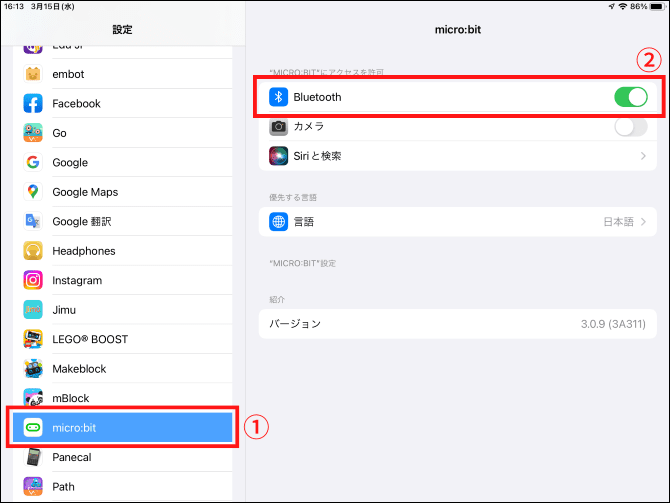micro:bitをタブレットやスマホで遊ぶには専用アプリをインストールする必要があります。
本記事では、専用アプリ「micro:bit」の導入手順を解説します。
- 【タブレット/スマホ用】専用アプリ「micro:bit」の導入手順
実際に専用アプリを導入して、プログラミング、プログラムの転送、プログラムの実行をやってみた手順を解説します。
【タブレット/スマホ用】専用アプリ「micro:bit」の導入手順
タブレット/スマホでmicro:bitを遊ぶ手順は次のとおりです。
- 専用アプリをダウンロード
- 専用アプリを起動
- 専用アプリとmicro:bitをペアリング
- 専用アプリでプログラミング
- プログラムを専用アプリからmicro:bitへ転送
1つずつ画像多めで解説しますね。
1.専用アプリをダウンロード
まずは、専用アプリをダウンロードします。下記からどうぞ。
2.専用アプリを起動
次はアプリを起動します。起動するとBluetoothの使用許可を求められるので[OK]をタップします。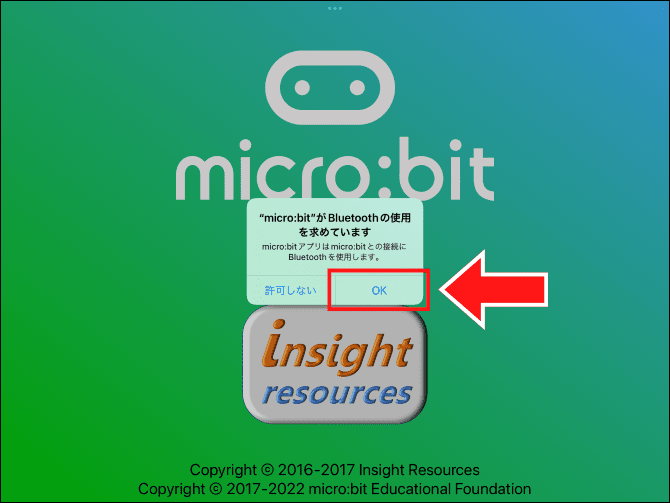
3.専用アプリとmicro:bitをペアリング
最初に専用アプリとmicro:bitをペアリングします。一度、ペアリングしておけば次から簡単に接続することができます。
メニュー画面で[micro:bitを選ぶ]をタップします。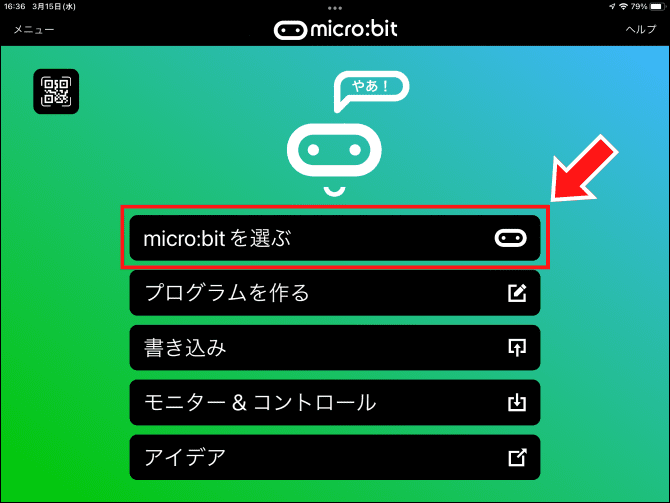
次に[新しいmicro:bitをペアリング]をタップします。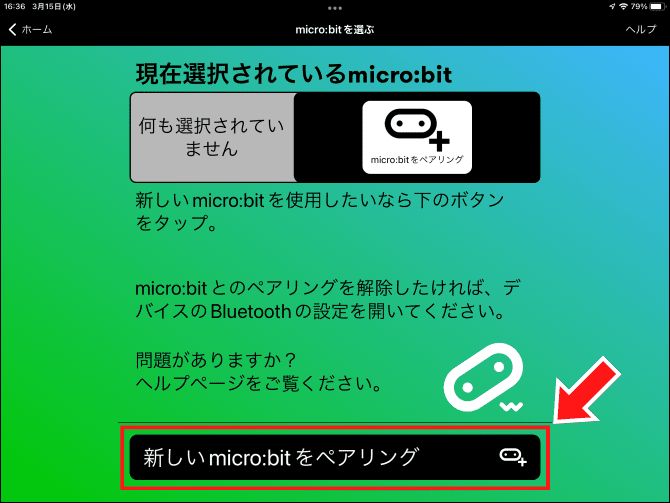
すると、micro:bitをペアリングモードにする方法が表示されるので、それを確認し、[次]をタップします。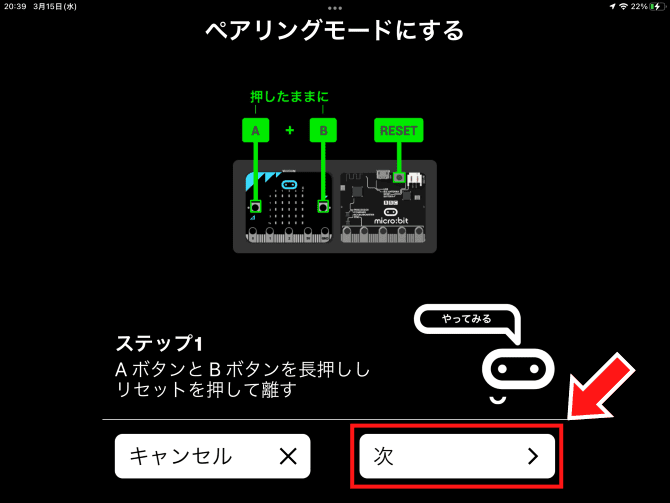
この画面(ペアリング用のパターン入力画面)になったら、micro:bitの操作に移ります。 
次は実物のmicro:bitをペアリングモードにする操作を行います。操作は次のとおり。
- ボタンAとボタンBを同時押し(押したまま)
- リセットボタンを押す(すぐに離す)
- micro:bitに「パターン」が表示されたらボタンAとボタンBを離す
これが表示された「パターン」です。
micro:bitに表示されたパターンをアプリの画面に入力し、[次へ]をタップします。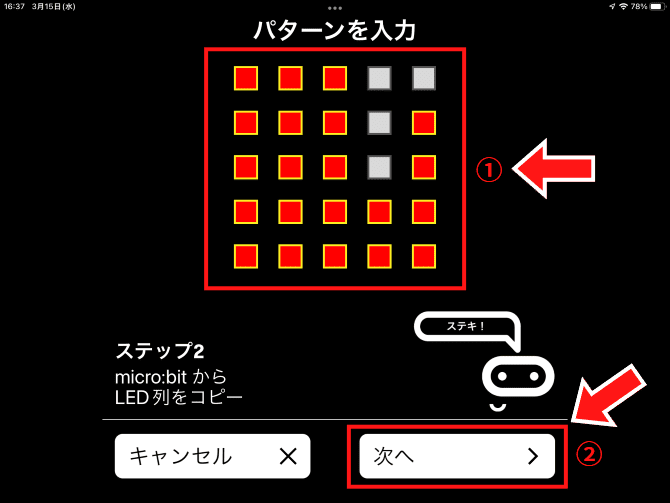
この画面も[次へ]をタップします。 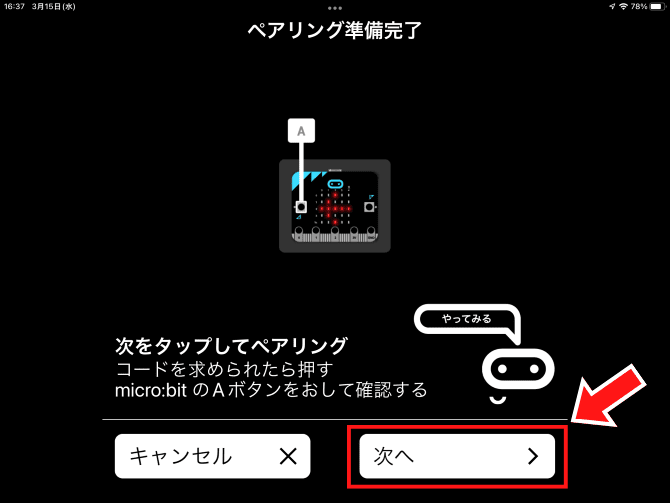
しばらく待ちます。 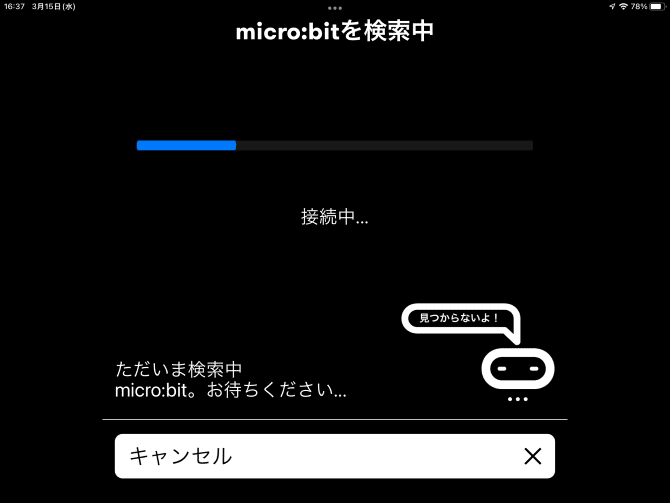
しばらくすると接続完了です![OK]をタップして完了しましょう。また、micro:bitのリセットボタンを押して再起動しましょう。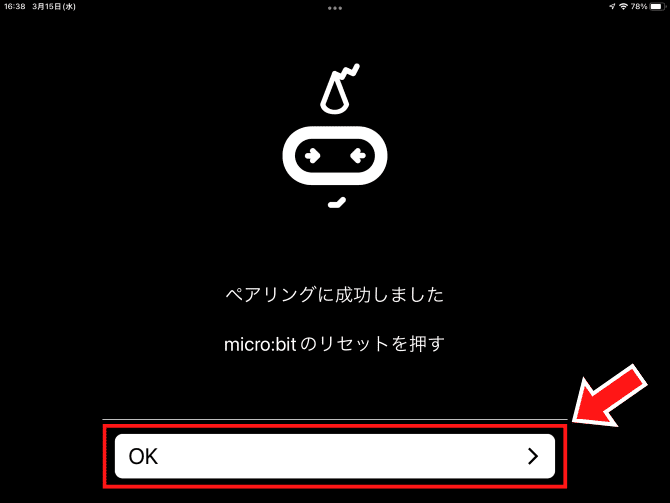
元の画面に戻るとmicro:bitがペアリングされていることがわかります。また、micro:bitが再起動していればOKです。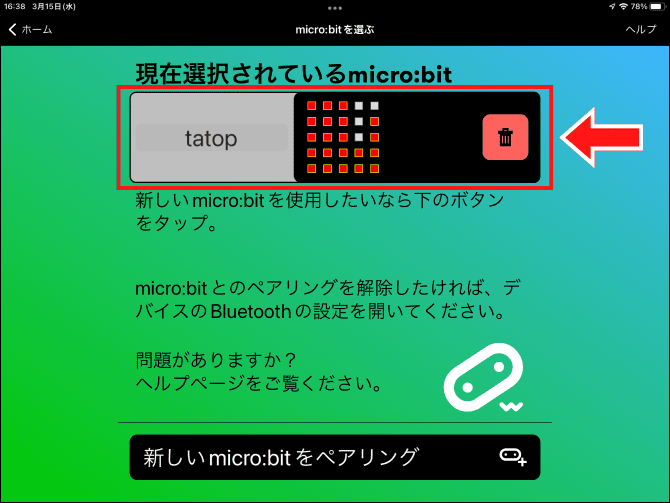
ここまでで、専用アプリとmicro:bitのペアリングが完了したので、専用アプリとmicro:bitを連携して遊べます。
4.専用アプリでプログラミング
次はプログラミングしていきましょう!動作確認のためにLEDディスプレイに「Hello!」と表示するプログラムを作ります。
メニューから[プログラムを作る]をタップします。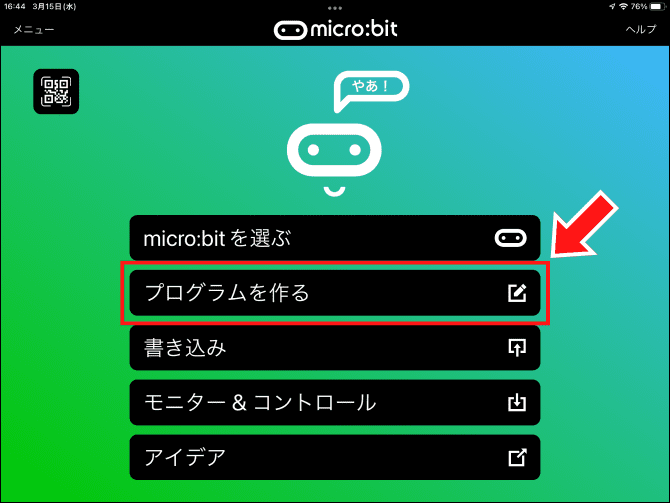
この画面で[新しいプロジェクト]をタップします。 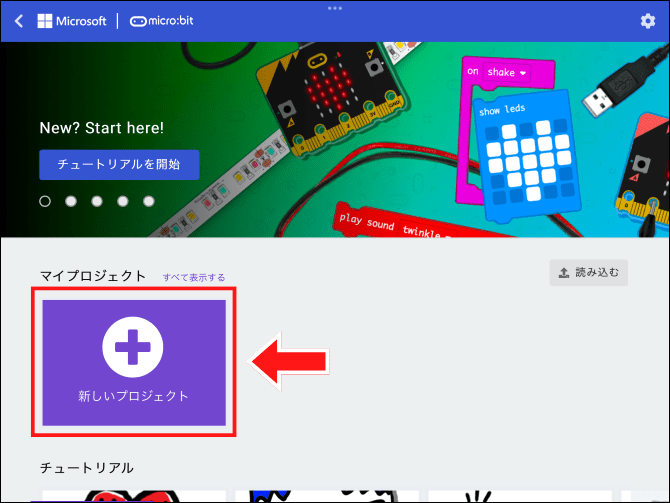
好きな名前をつけます。今回は「test」にしました。そして、[作成]をタップします。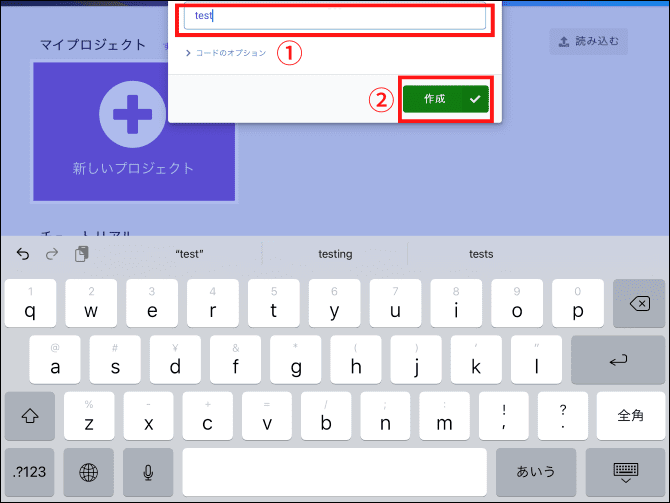
あとは、自由にプログラミングします。 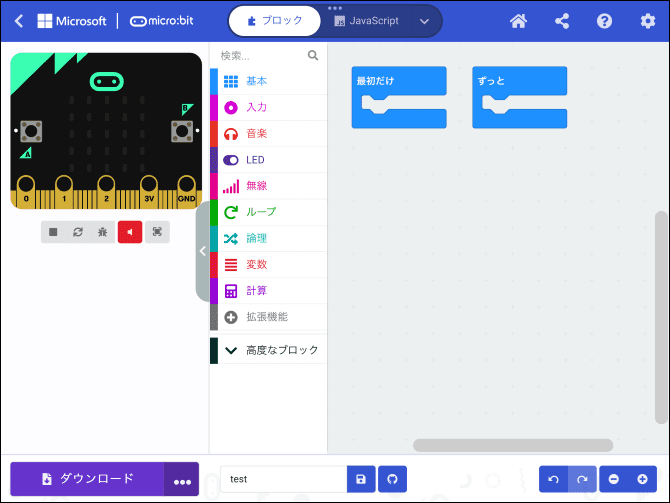
プログラムを作ったら、[保存ボタン]をタップします。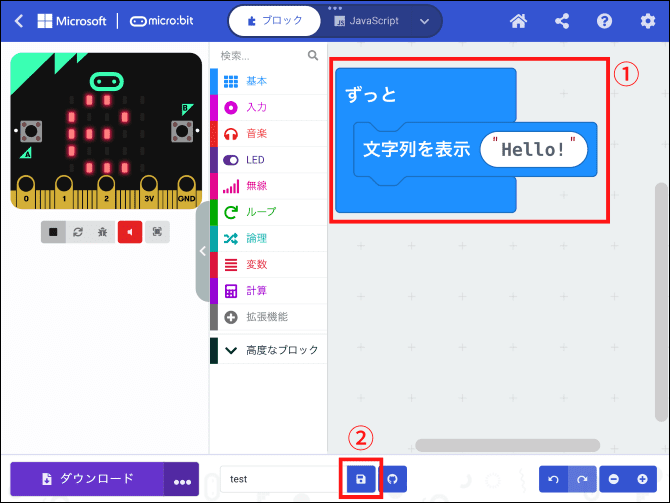
すると、保存ボタンがクルクル回るので、しばらく待ちます。 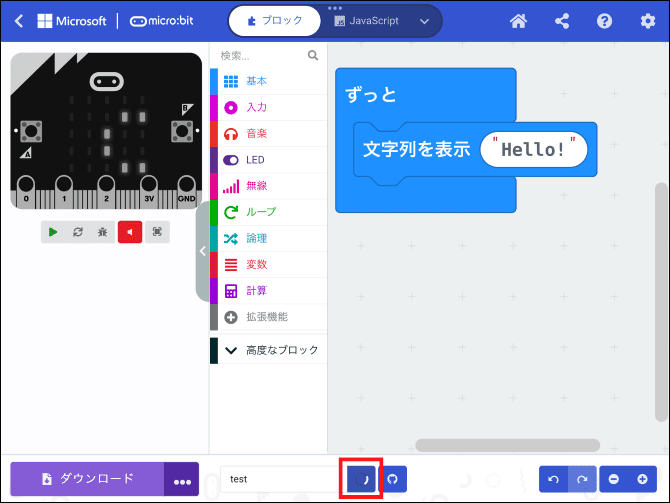
保存が完了したら、書き込み画面にプログラムが追加されます。(自動で画面が切り替わります。)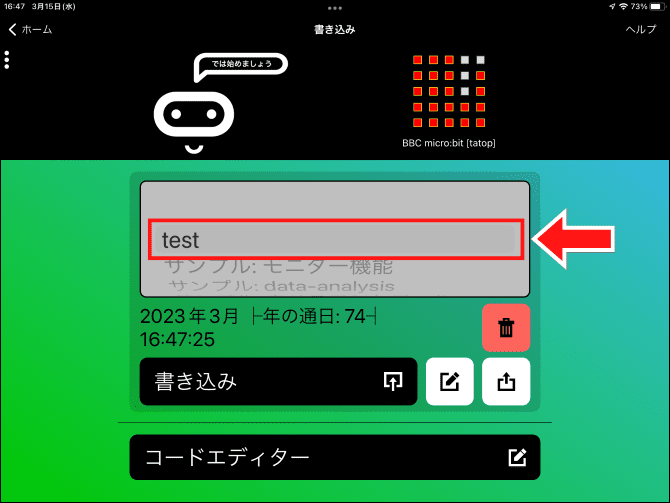
ここまでで、micro:bitのプログラムが完成です。
5.プログラムを専用アプリからmicro:bitへ転送
作ったプログラムをmicro:bitに転送(書き込み)してmicro:bitを動かせるようにしましょう。
書き込み画面で先程作った「test」プログラムを選択し、[書き込みボタン]をタップします。
この画面が表示されたら、micro:bitをペアリングモードにします。 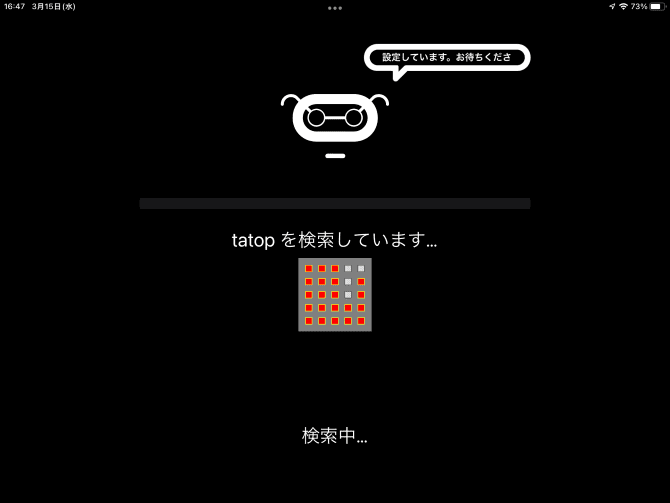
micro:bitをペアリングモードにする操作は次のとおりでしたね。
- ボタンAとボタンBを同時押し(押したまま)
- リセットボタンを押す(すぐに離す)
- micro:bitに「パターン」が表示されたらボタンAとボタンBを離す
micro:bitがペアリングモードになれば、次の画面になり、書き込みがスタートします。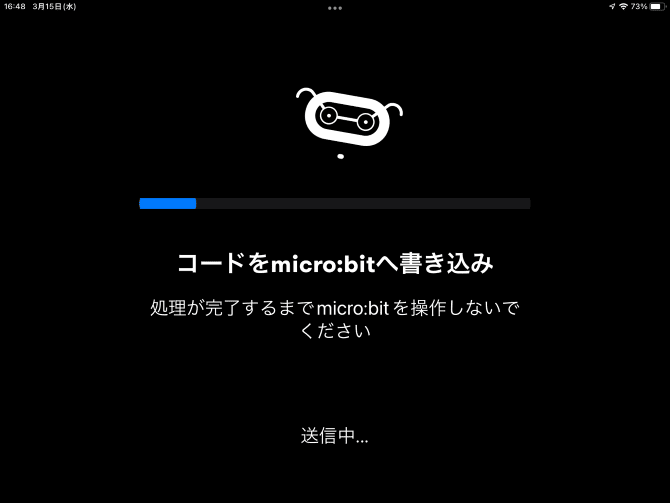
しばらくすると書き込みに成功します。[OK]をタップして完了しましょう。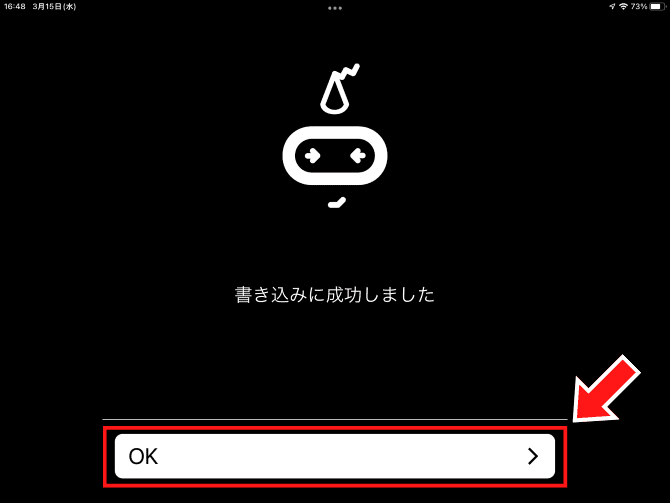
書き込みが完了すると同時にmicro:bitは再起動し、書き込んだプログラムが動き出します。 
以上が「micro:bit」をタブレットやスマホでプログラミングする方法でした。
手順は多いですが、結構簡単でしたね。お疲れ様でした。
また、パソコンでmicro:bitをプログラミングする方法は下記の記事をご覧ください。
【パソコン用】オフライン版「MakeCode」の導入手順
それでは「micro:bit」を楽しんでください(^^)/~